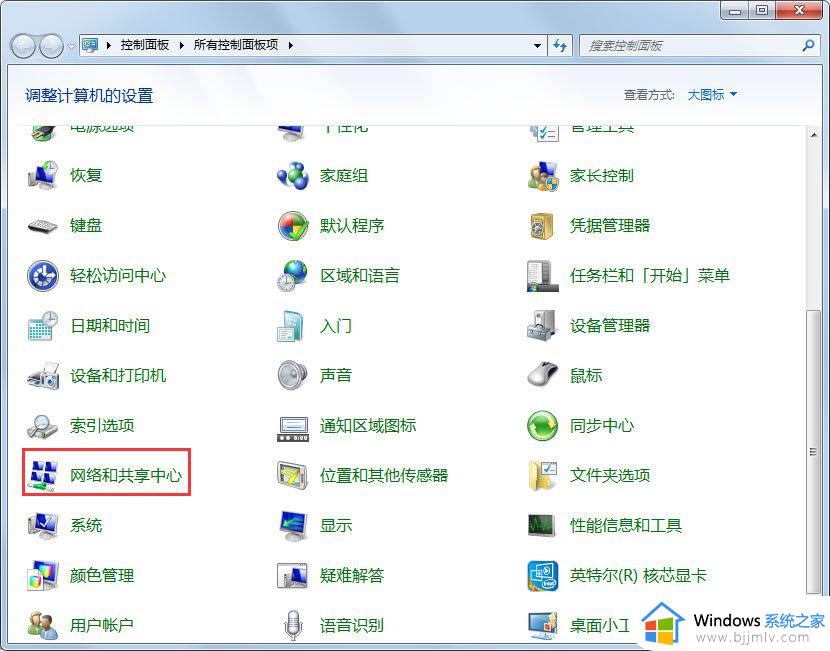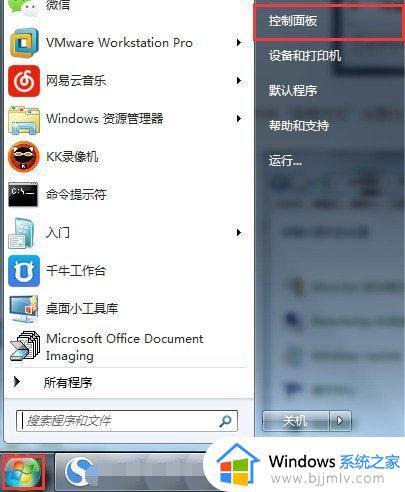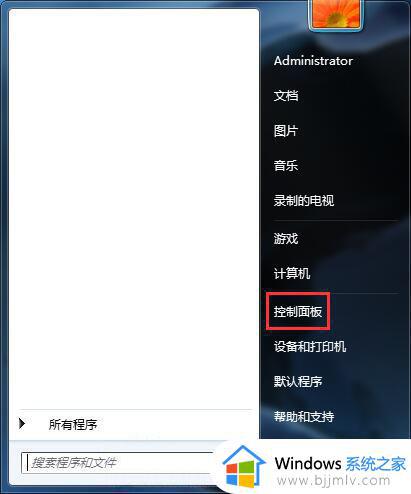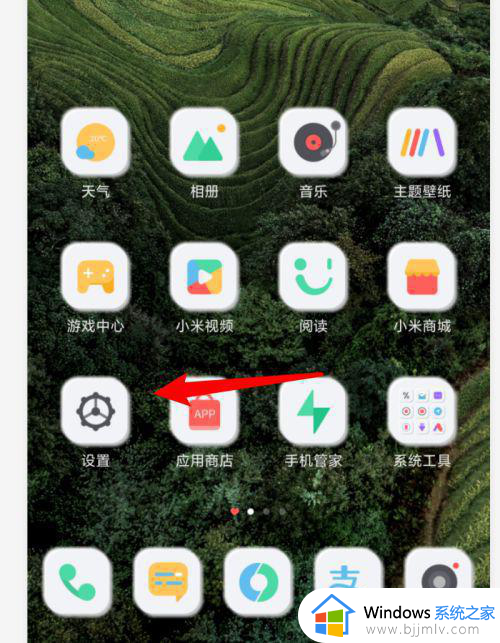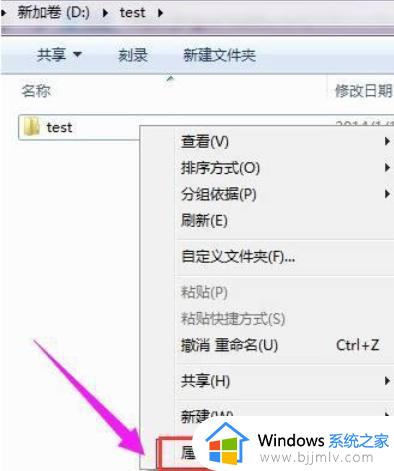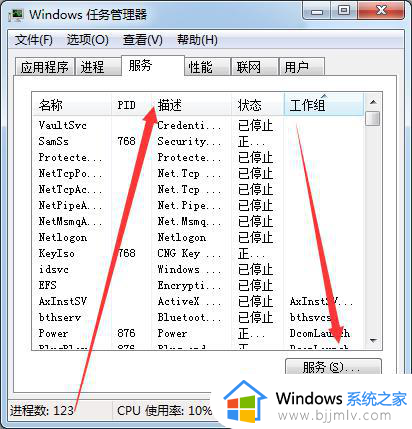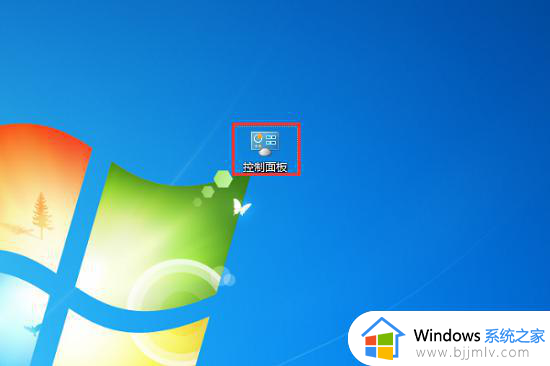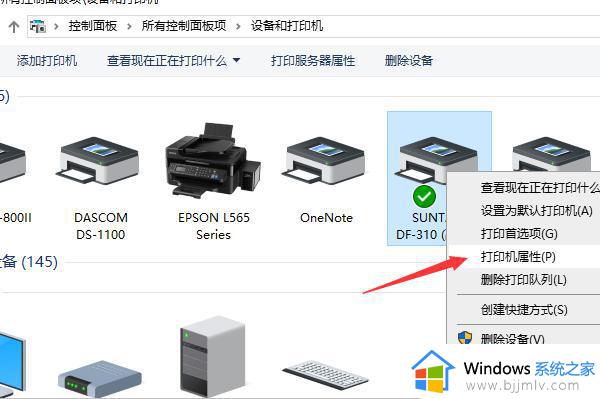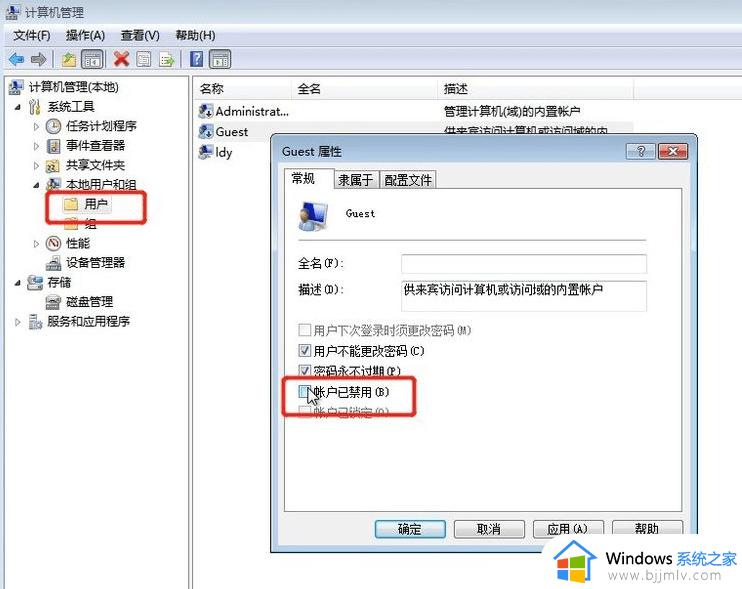win7samba共享怎么用 win7如何开启smba共享
更新时间:2024-01-19 16:35:09作者:jkai
在win7操作系统中,smba共享功能允许小伙伴在本地网络中与其他设备共享文件和打印机。这对于需要在多台设备之间传输文件或使用共享打印机的小伙伴来说非常有用,那么win7samba共享怎么用呢?下面小编就教大家win7如何开启smba共享,快来一起看看吧,希望对你有帮助。
操作办法:
1、进入控制面板,选择“网络和 INTERNET”后进入“网络和共享中心”,如下图,把活动网络连接为“网络:工作网络”。
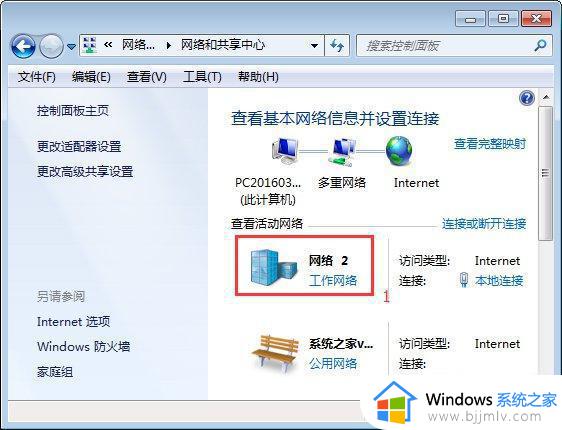
2、选中左侧“更改高级共享设置”。
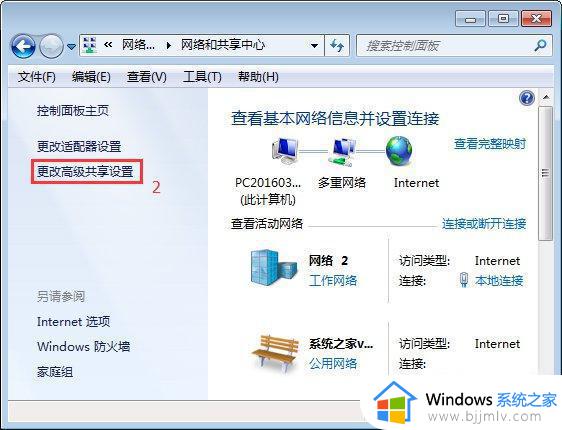
3、进入高级共享设置并且选择该箭头展开详细设置项(切勿选择“公用”,设置将不会生效)。
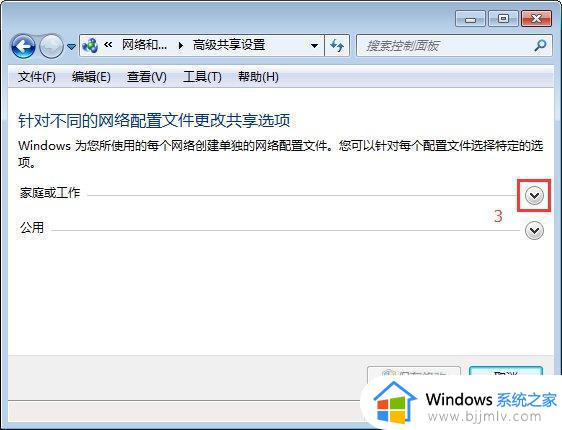
4、如下图进行设置,其中“6.”“7.”“9.” 项可以酌情设置,其余必须按所示设置。
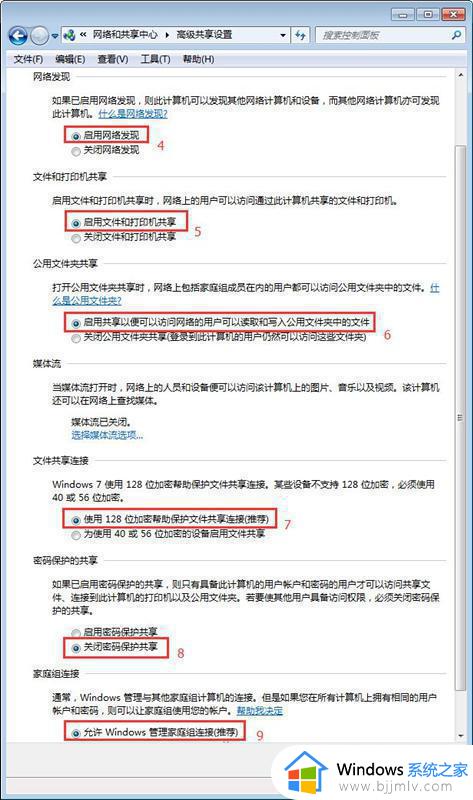
以上全部内容就是小编带给大家的win7开启smba共享方法详细内容分享啦,小伙伴们如果你们有需要的话,就快点按照上述的步骤进行操作,希望可以帮助到大家。